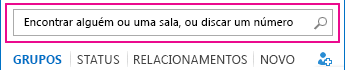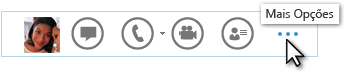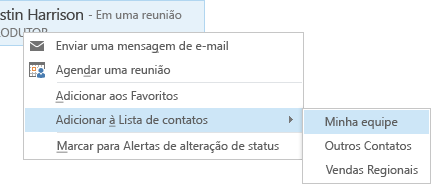No Lync, seus contatos são as identidades online das pessoas com que você se comunica com mais frequência. Você as adiciona à sua lista de contatos para que elas estejam ao alcance de um clique. É possível adicionar pessoas por nome, por endereço de mensagens instantâneas ou por número de telefone e você poderá adicionar pessoas de fora de sua organização, além de colegas. Todos os contatos adicionados obtêm uma associação a um ou mais de seus grupos de contato. Se quiser, você também pode atribuir um relacionamento de privacidade específico a um contato, para controlar a quantidade de informações que ele poderá ver sobre você no Lync. Dependendo destes e de outros fatores, você precisará usar um dos dois métodos que descrevemos aqui para construir sua lista de contatos.
Adicionar um contato usando a pesquisa
Esta é a maneira mais rápida, sem complicações de adicionar um contato:
-
Na caixa de pesquisa no modo de exibição de Contatos da janela principal do Lync, digite um nome, endereço de IM ou número de telefone para adicionar à sua lista. Ao digitar, os resultados da pesquisa começarão a aparecer abaixo da caixa de pesquisa.
-
Quando a listagem da pessoa que você deseja adicionar for exibida, aponte para a imagem (ou área de exibição da imagem) e clique no botão Mais Opções.
-
Aponte para Adicionar à Lista de Contatos e escolha um grupo para seu novo contato.
Adicionar um contato usando o ícone Adicionar um contato
Haverá momentos em que a abordagem rápida e simples descrita acima não será apropriada. Por exemplo, a pesquisa pode não ter trazido os resultados esperados (o que pode acontecer quando a pessoa que você deseja adicionar é externa a sua organização). Ou talvez seja necessário dar ao novo contato mais privilégio de acesso às informações do calendário do que você dá para alguns outros contatos. Nesses e em outros casos, pode fazer sentido, em vez disso, adicionar um contato usando este método:
-
Na janela principal do Lync, clique no ícone Adicionar um contato
-
Para adicionar um contato interno:
-
Clique Adicionar um Contato da minha Organização.
-
Digite o nome da pessoa ou o endereço de email no painel de pesquisa.
-
Clique com o botão direito na lista e clique emAdicionar à Lista de Contatos do menu suspenso e selecione um grupo no qual o contato será adicionado.
-
-
Para adicionar um contato externo à sua organização:
-
Clique em Adicionar um Contato que não é da minha Organização.
-
No segundo menu suspenso, clique no serviço de mensagens instantâneas que o novo contato provavelmente usará para se comunicar com você. (A lista exibida dependerá dos serviços que a sua empresa configurou para trabalhar com o Lync.) Se você não tem certeza qual é o serviço de mensagens instantâneas usado pela pessoa, clique em Outro.
-
A caixa de diálogo Adicionar contato será exibida agora. No campo Endereço de mensagens instantâneas na parte superior da caixa de diálogo, insira um endereço de mensagens instantâneas formatado corretamente para o seu novo contato. (Você saberá se o endereço está corretamente formatado quando ver uma marca de seleção verde à direta do endereço.)
-
Clique na seta suspensa Grupo e selecione um grupo no qual o novo contato será adicionado.
-
Clique na seta suspensa Relação e selecione a relação de privacidade para o novo contato.
-
Clique OK.